- Auteur : gusman88
- Version de Minecraft : 1.19 – 1.18 – 1.17 – 1.16 – 1.15
- Résolution : 256x
Comme son nom l’indique assez bien, Dark Renaissance est un pack aux couleurs plutôt sombres. Rassurez-vous, ce n’est pas son unique caractéristique. Ce pack de Gusman88 mise également sur un style médiéval assez marqué, qu’il mêle à des touches assumées de fantasy, pour un résultat immersif et parfois presque troublant.
Avec une résolution en 256x, Dark Renaissance propose un niveau de détail assez impressionnant. Cette résolution lui donne en effet toute la latitude de détailler les textures, créant ainsi un environnement immersif. On appréciera, à ce titre, que les blocs naturels apparaissent avec un vrai volume, leur donnant un vrai effet organique. Qu’il s’agisse des fleurs ou des herbes, les courbures sont naturelles, tout en finesse, ciselant élégamment des végétaux très réalistes.
Dark Renaissance, pour renforcer son immersion, mise également beaucoup sur les textures alternatives et connectées. Cela permet ainsi au pack de diversifier grandement les textures proposées, mais aussi d’augmenter leur réalisme, en rendant le jeu beaucoup moins monolithique.
Outre ce réalisme, qui tient à la fois de la résolution et des textures connectées/alternatives, on peut souligner un style très prononcé, qui tend à la fois vers le médiéval et le fantasy. On le ressent particulièrement au niveau des blocs de construction, légèrement rustiques. Le bois et la pierre feront merveille lorsqu’ils sont utilisés pour construire des villages médiévaux, tandis que les motifs gravés sur plusieurs blocs de pierre s’inscrivent parfaitement dans un cadre fantasy.
Galerie



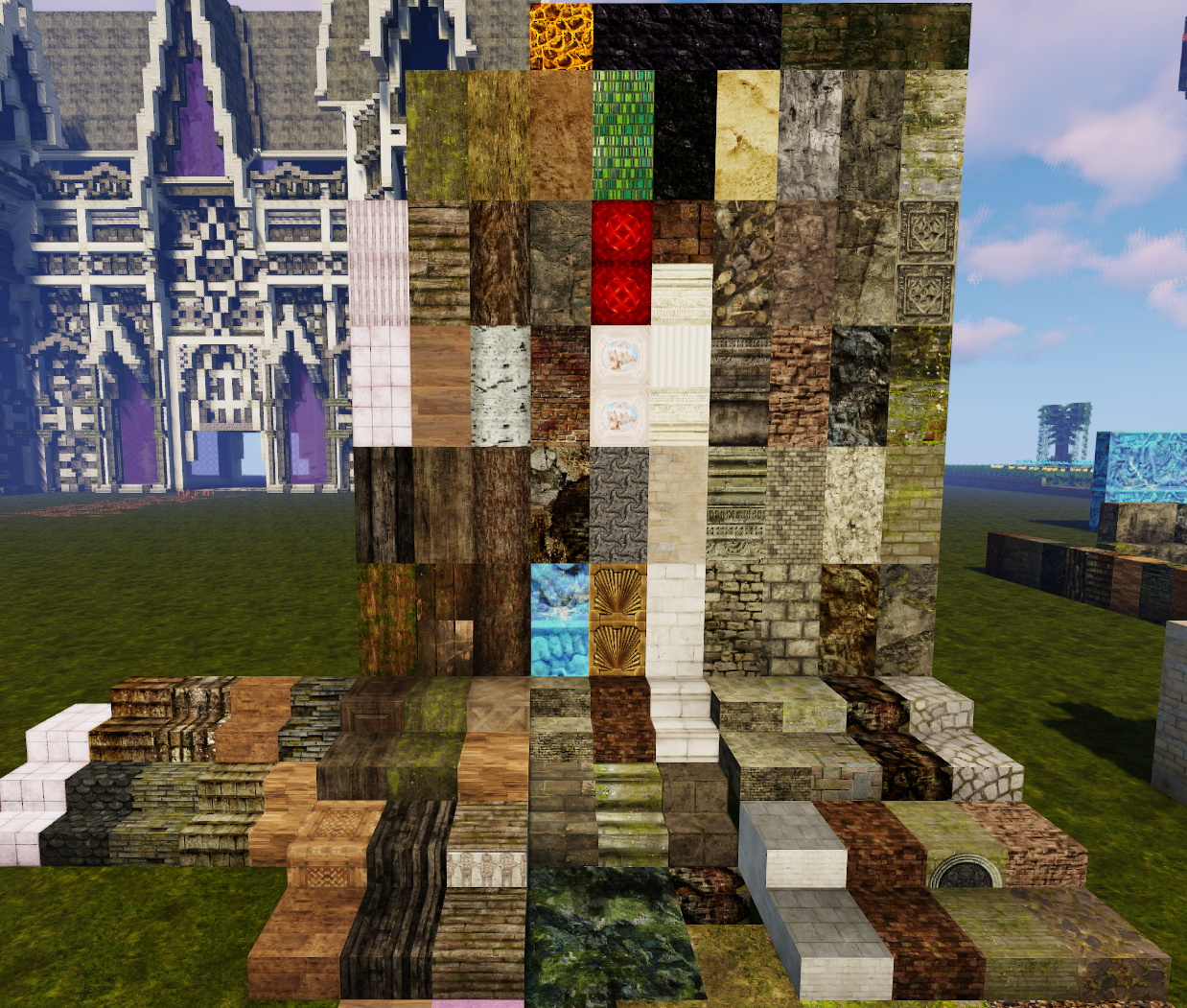
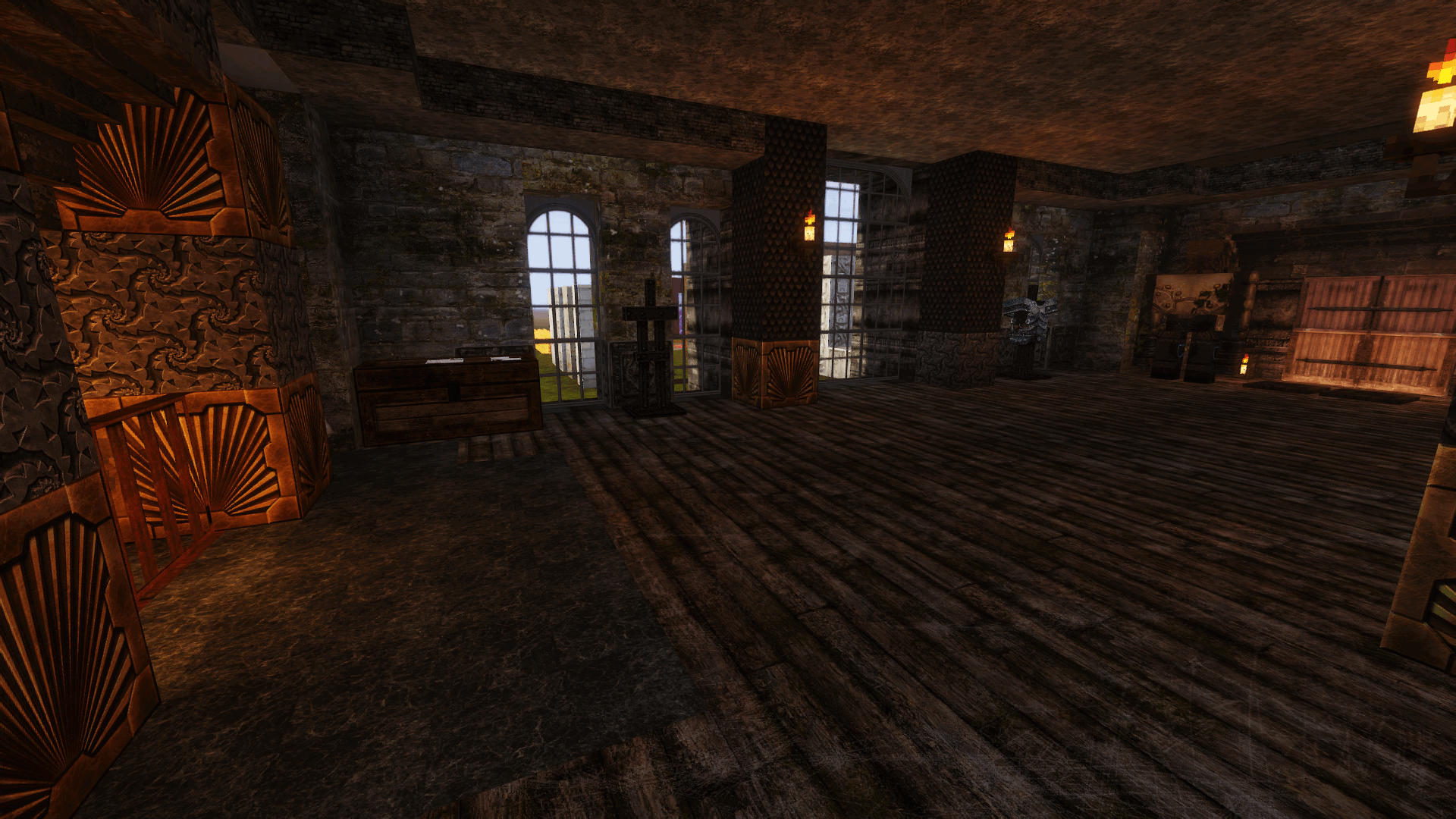
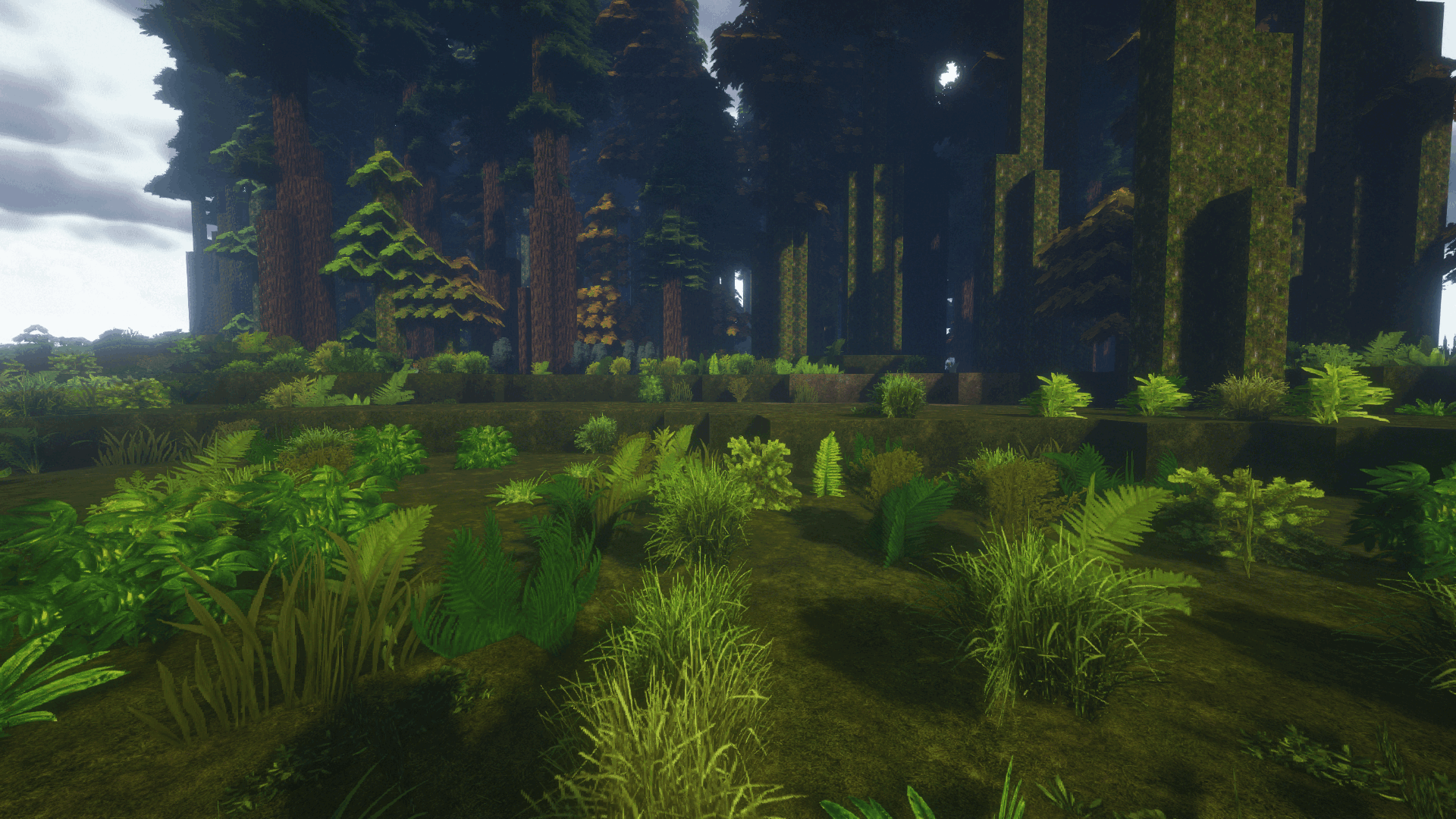

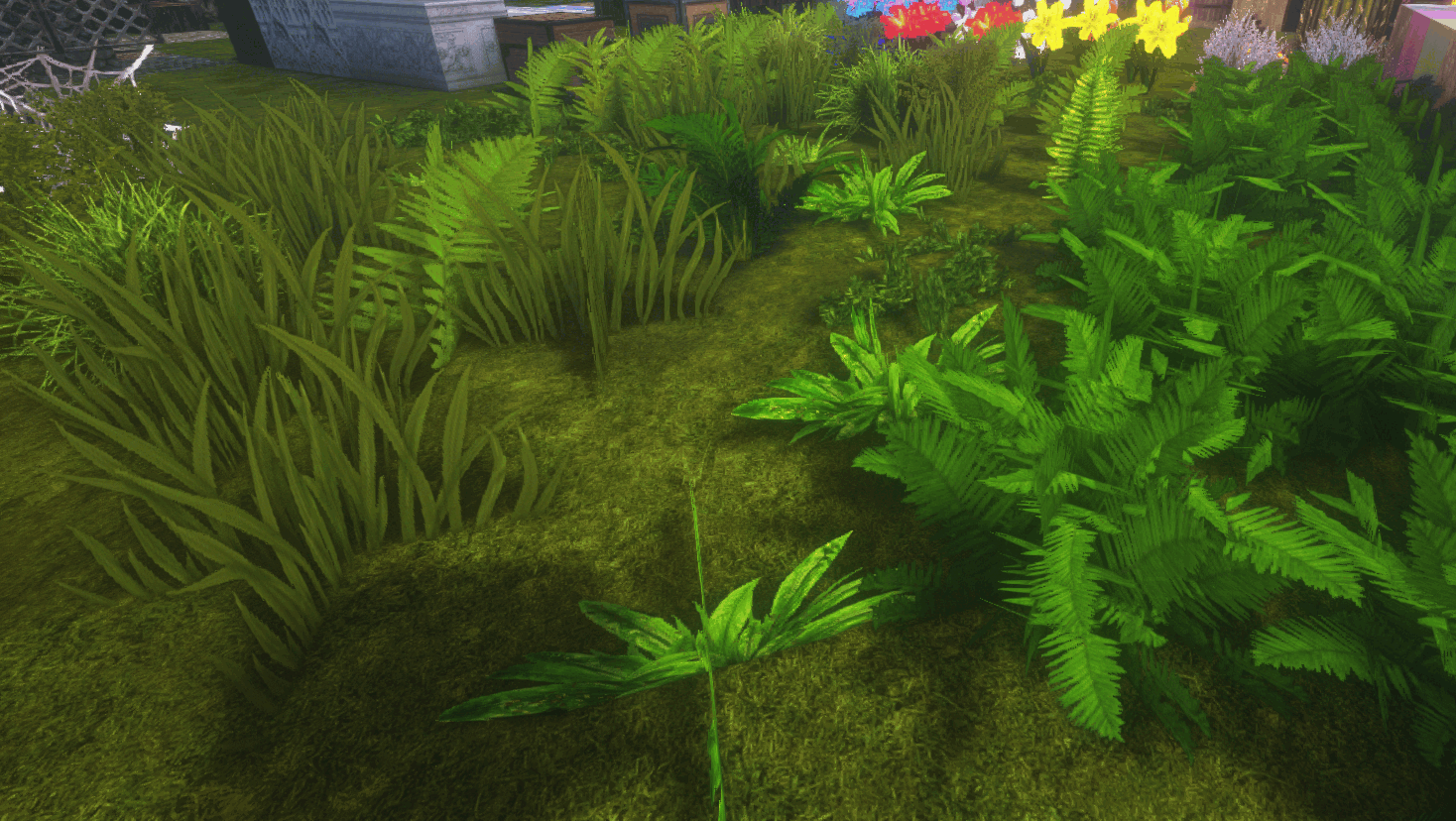
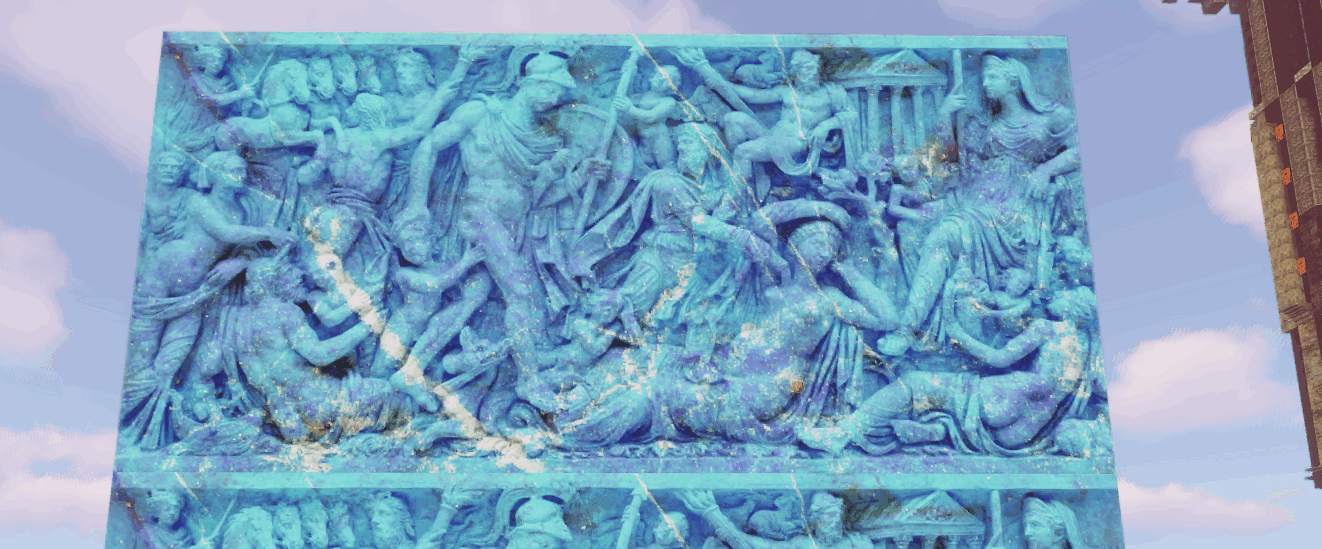

Téléchargement
🔔 Il est vivement recommandé d’installer Optifine pour profiter pleinement du resource pack.
[1.16 – 1.19 ] Dark Renaissance [256x] [1.13 – 1.17] Dark Renaissance [256x]
Comment installer un Resource Pack sur Minecraft ?
Commencez par télécharger le pack de texture puis trouvez votre dossier .minecraft :
• Windows : Allez dans le menu Démarrer, puis rendez-vous dans Exécuter. Sinon, faites Touche Windows + R. Ensuite, tapez %appdata% dans la barre de recherche, puis allez dans le dossier .minecraft.
• Linux : Appuyez en même temps sur ALT + F2. Vous devriez normalement avoir votre .minecraft.
Si vous ne le voyez pas, activez les dossiers cachés avec la combinaison CTRL + H.
• Mac : Votre dossier minecraft se trouve dans Utilisateur > Bibliothèque > Application Support. Si vous ne trouvez pas Application Support, faites Finder > Barre des menus : Aller + Maintenir ALT > Bibliothèque.
Glissez l’archive du resource pack dans le dossier resourcepacks, qui se trouve dans votre dossier .minecraft.
Une fois le jeu ouvert, allez dans Options > Resource Packs et activez-le en le basculant sur la file de droite.
Lancez le jeu, et amusez-vous bien !
Si vous souhaitez plus de détails sur la procédure d’installation, consultez notre guide qui explique en détail comment installer un resource pack sur Minecraft

![[Resource Pack] Dark Renaissance [1.15 – 1.19]](https://www.minecraft-france.fr/wp-content/uploads/2021/02/Dark-Renaissance-Une.jpg)